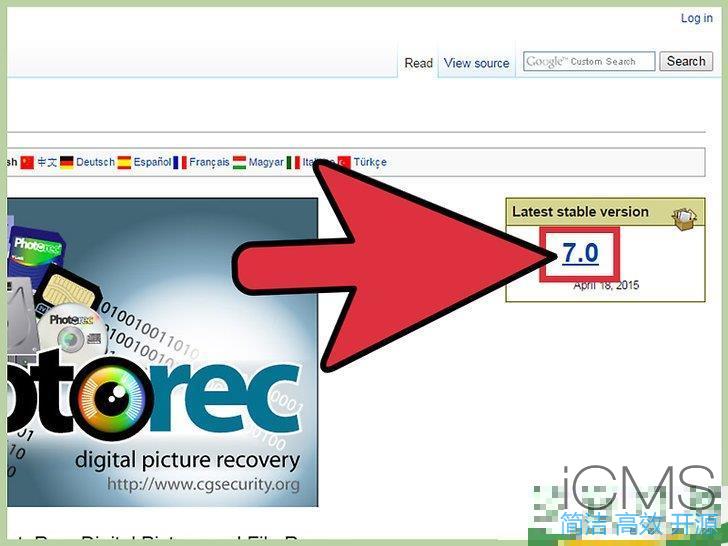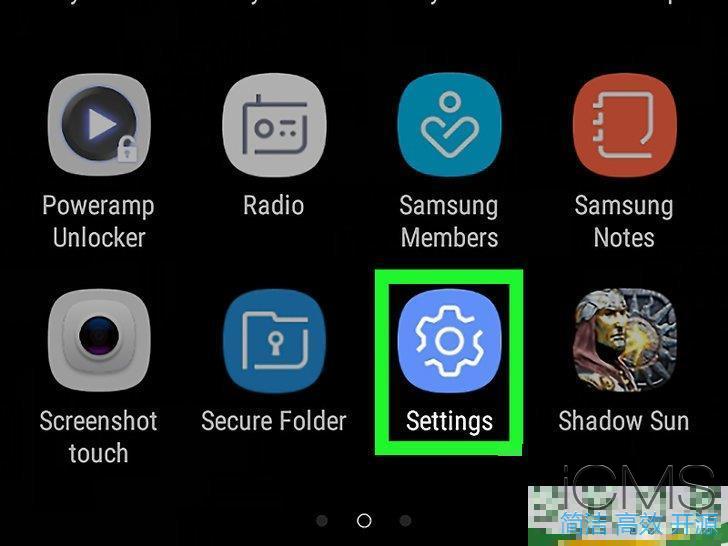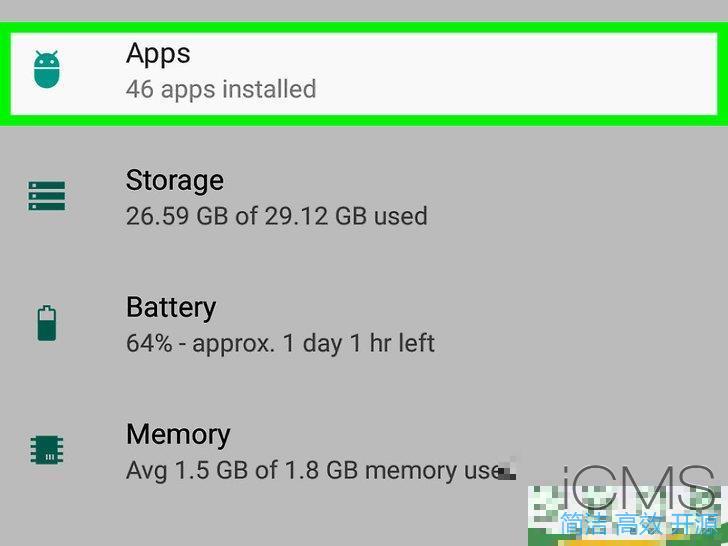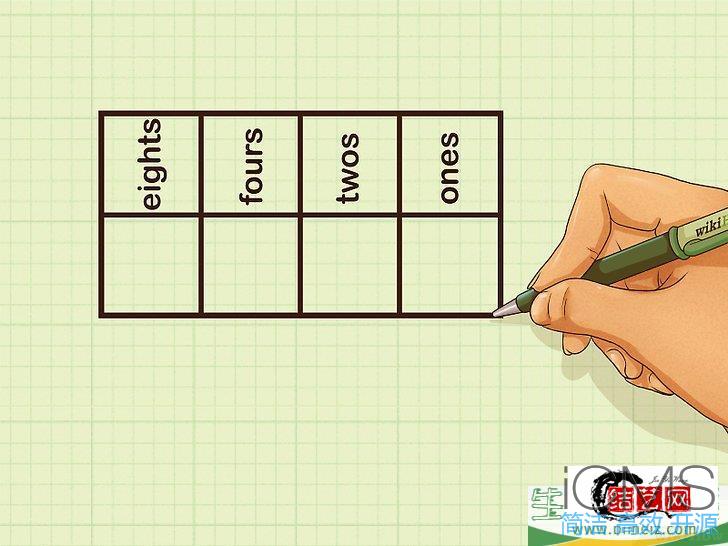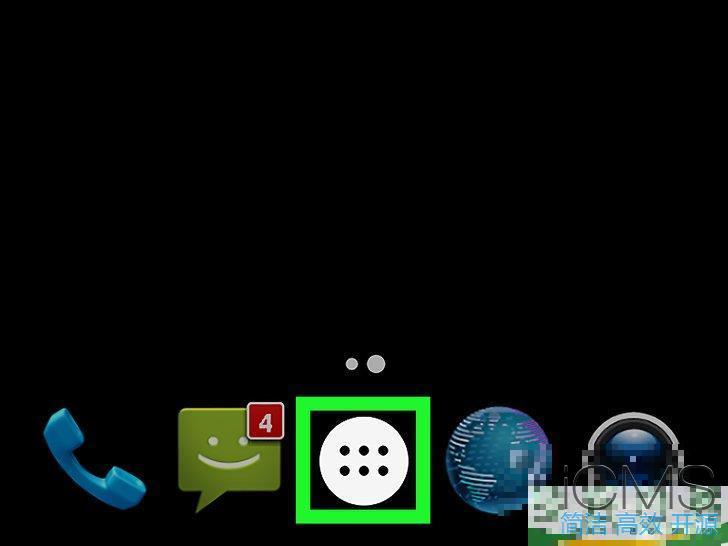怎么从命令提示符中运行任务管理器(命令提示符 任务管理器)
-
接要: 朋友们好,倪建辉来为大家解答以上问题。怎么从命令提示符中运行任务管理器(命令提示符 任务管理器)很多人还不知道,现在让我们一起来看看吧
任务管理器是Windows系统中处理崩溃...
林惠婷网友提问:
任务管理器如何从命令提示符中运行(命令提示符) 任务管理器)
本文共678字 权威答案:任务管理器是Windows处理系统中崩溃程序所需的主要工具。幸运的是,你可以用各种方法打开它。打开任务管理器的方法之一是通过命令提示符打开程序。阅读本文,了解如何操作。
如何从命令提示符中操作任务管理器?
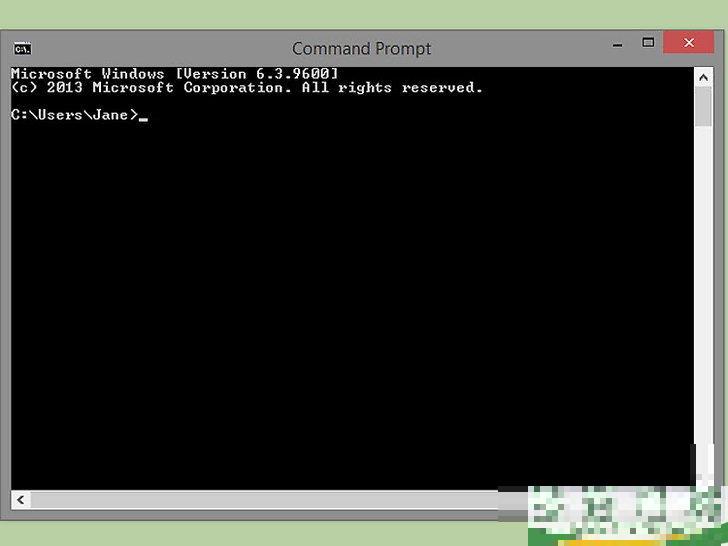
1打开命令提示符。
您可以选择多种不同的方法来打开命令提示符,具体的方法和操作取决于您使用的方法Windows电脑。按下Windows键 R键打开操作框,然后输入cmd
。
按下Windows键 X然后选择命令提示符(Windows 8系统)。
点击开始菜单 → 所有程序 → 附件,然后选择命令提示符(Windows XP到7系统)。
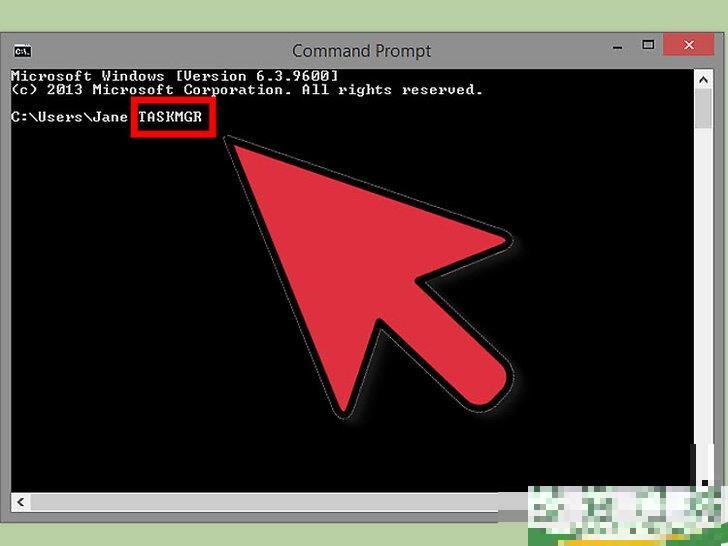
2输入taskmgr
命令。
然后按下返回按钮打开任务管理器。完成载入可能需要一段时间。您可以在命令提示符的任何路径下启动任务管理器。
假如你用的是旧版本Windows您可能需要输入系统taskmgr.exe
。
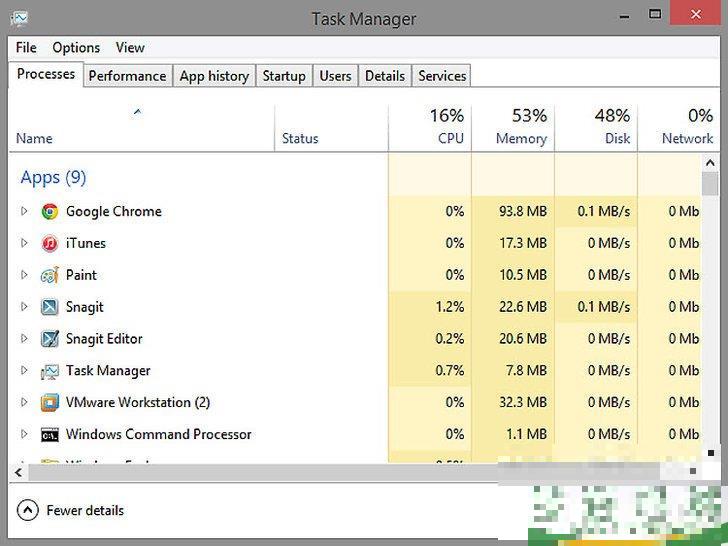
开始使用任务管理器。
一旦您打开任务管理器,您可以使用它来管理崩溃或未响应的程序,并检查系统性能。
diannao/6813.html
以上是任务管理器、命令提示符和相关信息。我希望它能帮助你。
以上是相关信息,希望对您有所帮助。
-
怎么从命令提示符中运行任务管理器(命令提示符 任务管理器)
朋友们好,倪建辉来为大家解答以上问题。怎么从命令提示符中运行任务管理器(命令提示符 任务管理器)很多人还不知道,现在让我们一起来看看吧 任务管理器是Windows系统中处理崩溃
2022-07-15阅读:275